TA Triumph-Adler DCC 2725 Manuale d'uso
Pagina 252
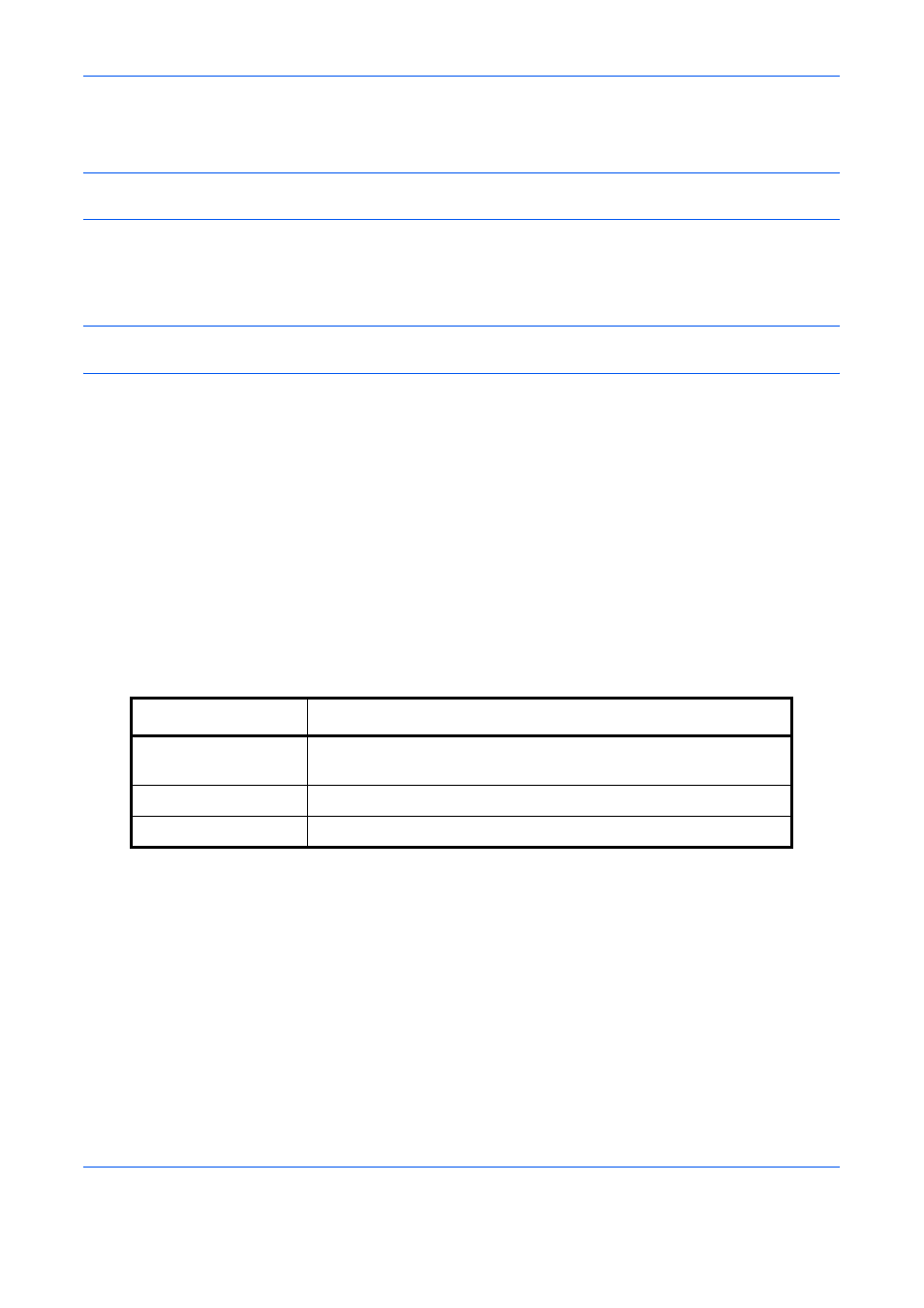
Impostazioni predefinite (Menu Sistema)
8-10
9
Per modificare il nome per Person. 1 (-8), premere [Avanti] in Person. 1(-8) e poi [Cambia] in Nome.
Immettere il nome e premere [OK].
NOTA:
Per i dettagli sull'immissione dei caratteri, vedere Metodo di immissione dei Caratteri a pagina
Alimentazione carta predefinita
Selezionare l'alimentazione carta predefinita scegliendo tra Cassetto 1-4 e Bypass.
NOTA:
Cassetto 3] viene visualizzato quando è collegato il finisher documenti o il finisher documenti da 3.000
fogli, opzionali; [Cassetto 4] viene visualizzato quando è installato l'alimentatore carta opzionale.
Attenersi alla seguente procedura per selezionare l'alimentazione carta predefinita.
1
Premere il pulsante Menu Sistema.
2
Premere [Impostazioni comuni], [Avanti] in Impostazioni carta/orig. e poi [Avanti] in Fonte Carta Predefin.
3
Selezionare un cassetto come fonte predefinita di alimentazione carta.
4
Premere [OK].
5
Accedere alla schermata di copiatura o casella documenti, quindi premere il tasto Reimposta.
Rilevamento automatico degli originali (solo per i modelli con sistema metrico)
Rileva automaticamente gli originali in formati carta non standard o speciali.
La tabella elenca i formati speciali o non standard degli originali.
Attenersi alla seguente procedura per impostare il rilevamento automatico degli originali.
1
Premere il pulsante Menu Sistema.
2
Premere [Impostazioni comuni], [Avanti] in Impostazioni carta/orig. e poi [Avanti] in Rilev. automatico orig.
3
Selezionare [A6] o [Hagaki] in A6/Hagaki.
Selezionare [Off] per disabilitare il rilevamento automatico oppure [On] per abilitarlo in Folio e 11x15",
rispettivamente.
4
Premere [OK].
Opzione
Descrizione
A6/Hagaki
Dal momento che i formati carta A6 e Hagaki sono simili, impostare
uno dei due formati per il rilevamento automatico.
Folio
Selezionare il formato Folio per il rilevamento automatico.
11x15"
Selezionare il formato 11×15" per il rilevamento automatico.